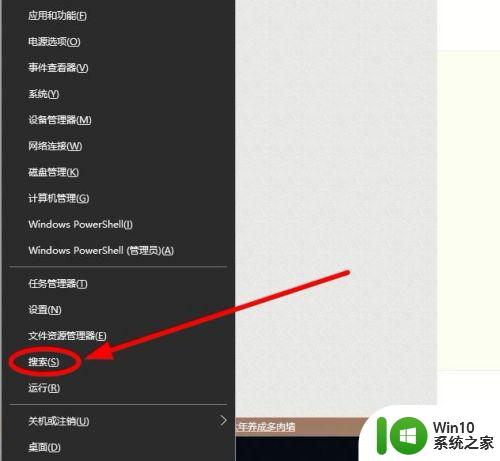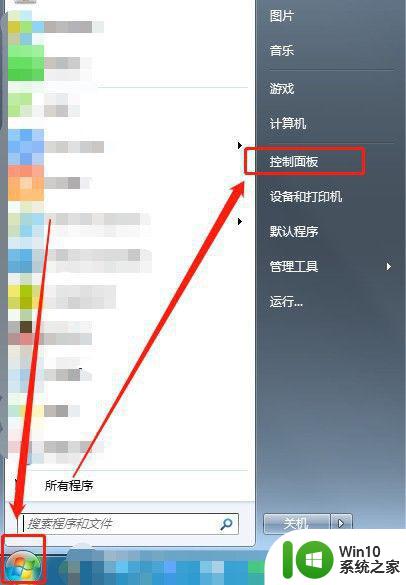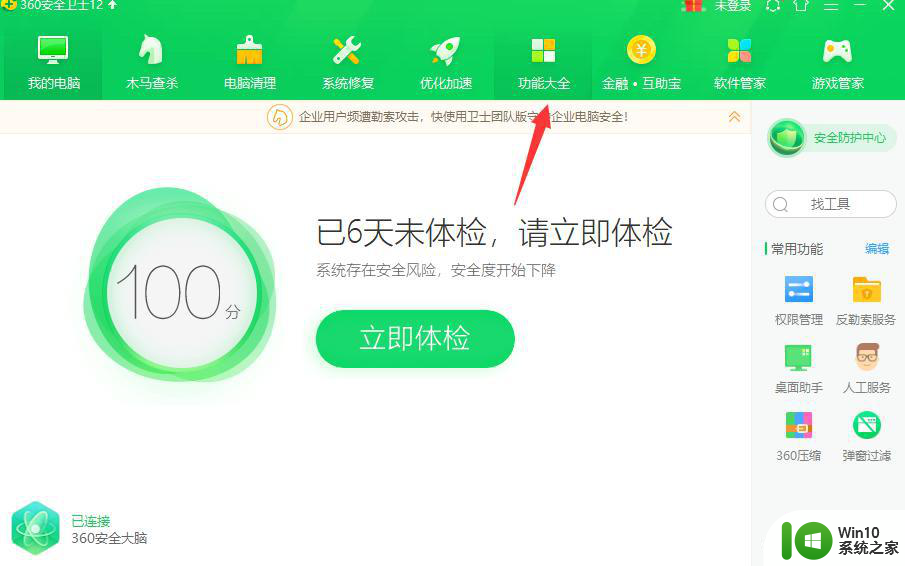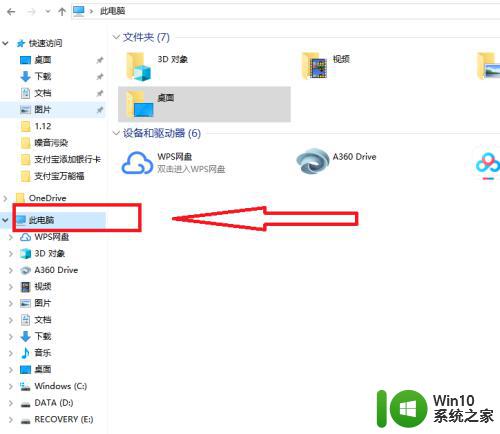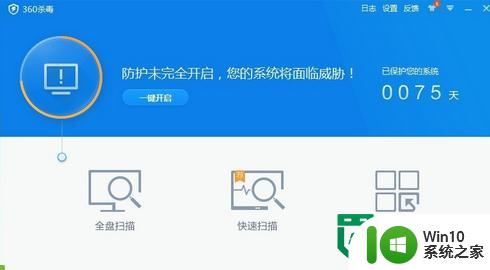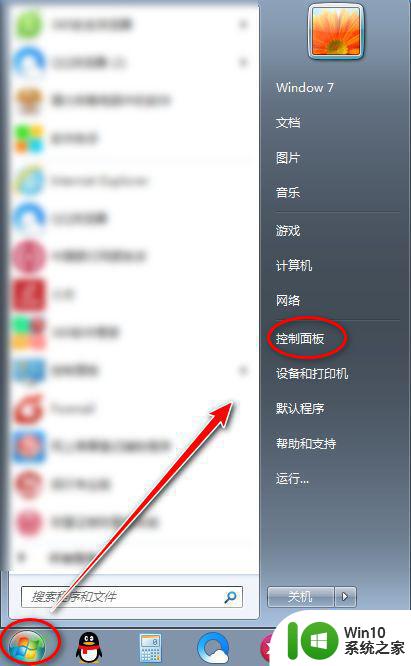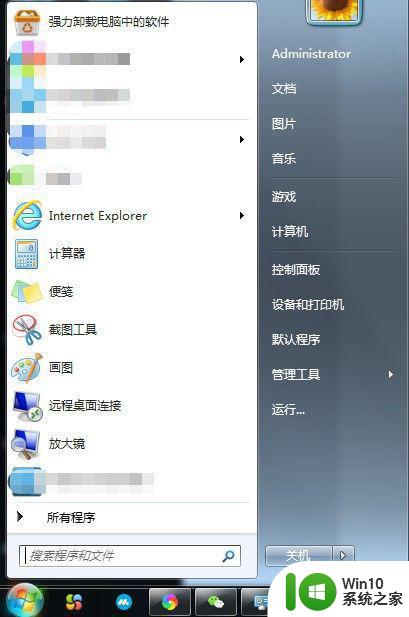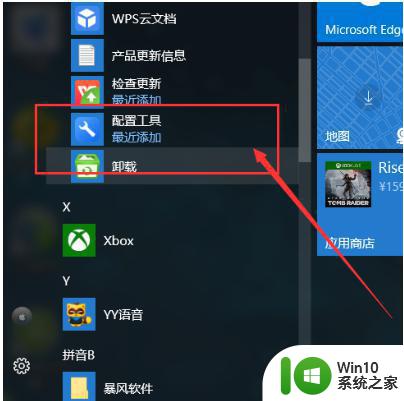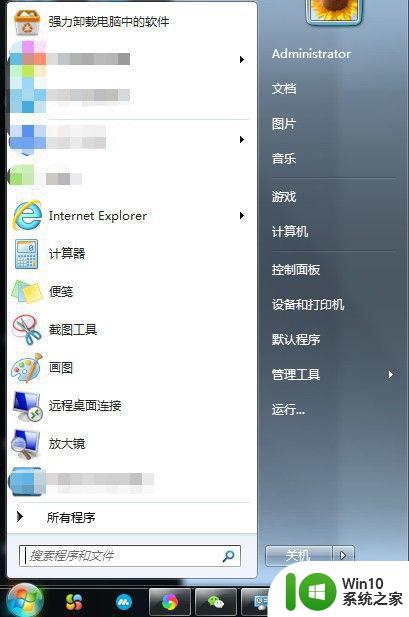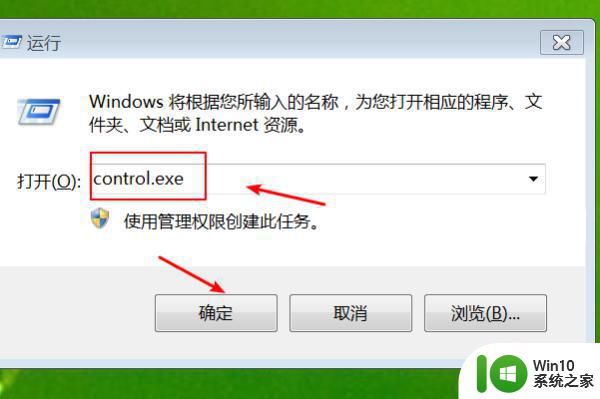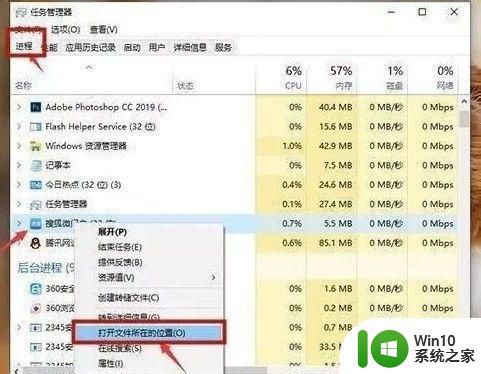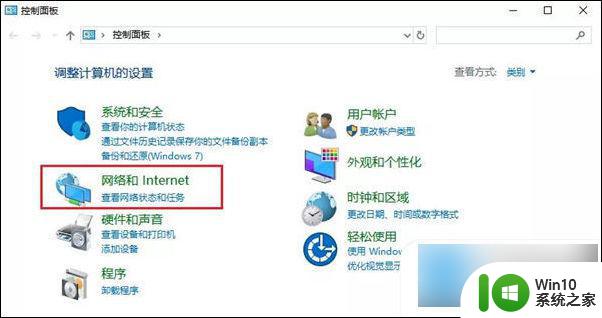如何去除电脑广告弹窗 怎样禁止弹窗广告
更新时间:2023-04-05 12:53:26作者:xiaoliu
在电脑上,有很多广告弹窗弹出,这些广告相信大家都不太喜欢,都想把弹窗给去除了,别说只有一个弹出都想禁止了,但是有的用户是真无法去除广告弹窗,那么怎样禁止弹窗广告呢,下面小编给大家分享禁止弹窗广告的方法。
解决方法:
1、首先,我们找到“控制面板”并打开。
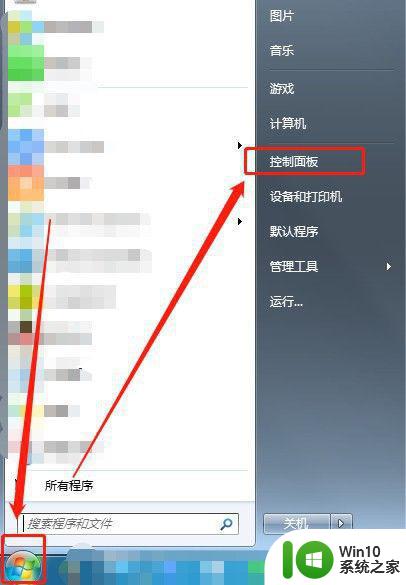
2、接着,我们将“类别”设置成“小图标”即可。
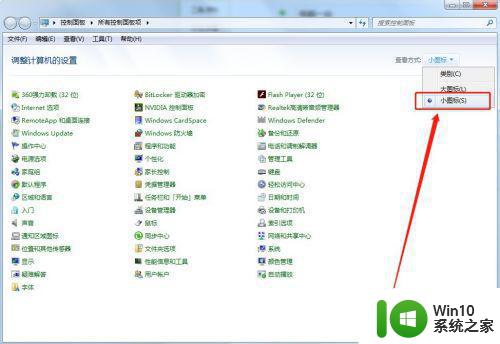
3、然后,我们选择“管理工具”并点击。
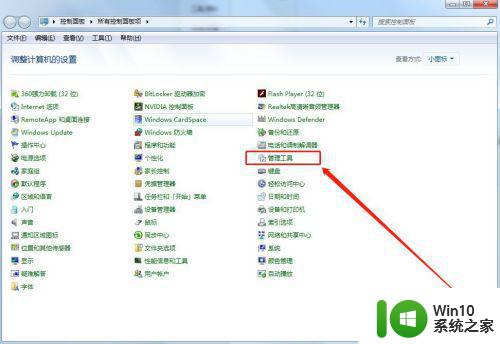
4、接着,我们选择“任务计划程序”并点击。
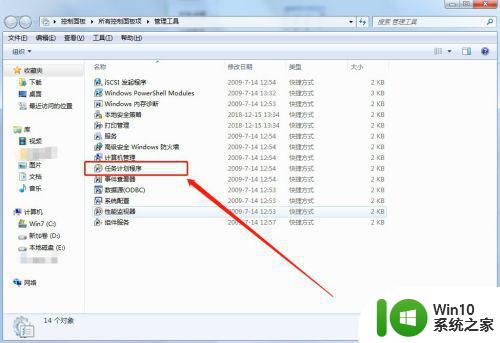
5、然后,我们选择“任务计划程序库”并点击。
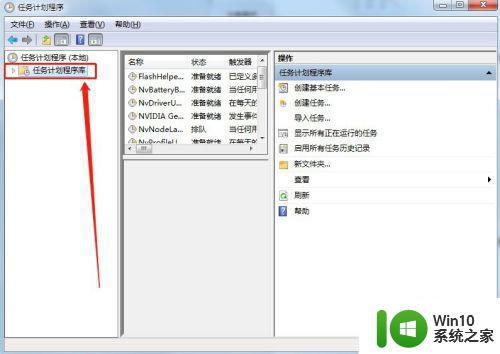
6、接着,我们可以看到右边很多的项目或软件名称。
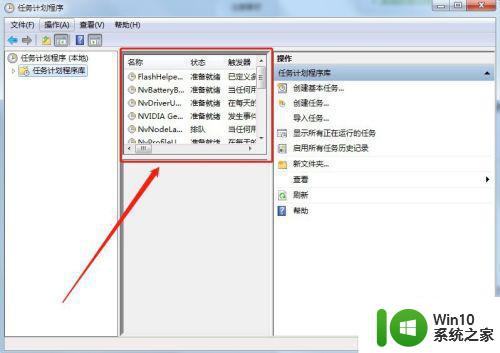
7、然后,我们可以选中其中一个,然后,在点击右边的“禁用”或者“删除”即可将此软件涉及到的弹窗关闭了。
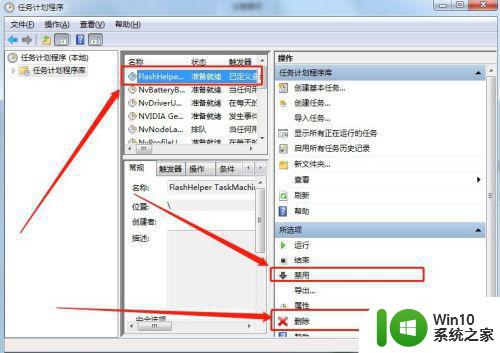
以上就是禁止弹窗广告的方法。想把电脑广告弹窗去除的,可以按上面的方法来进行操作。